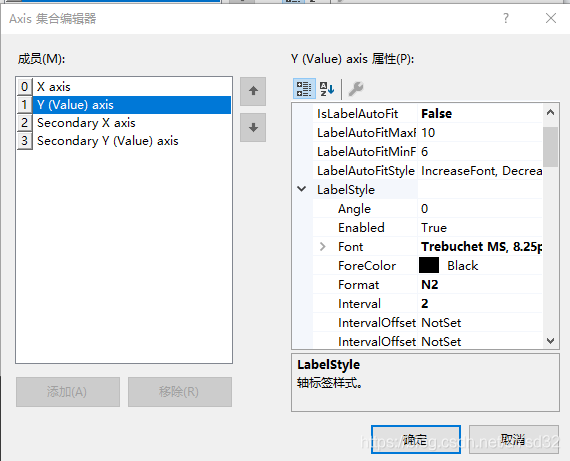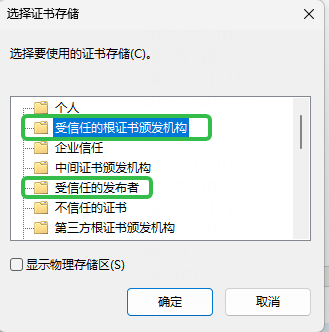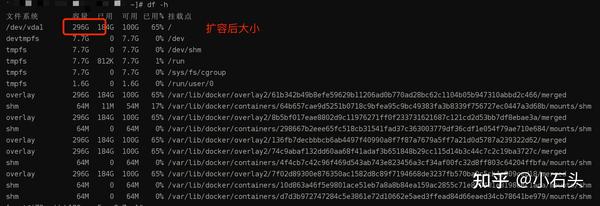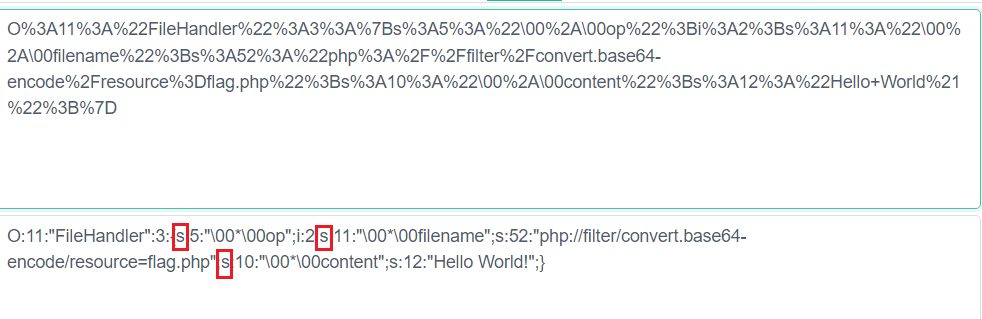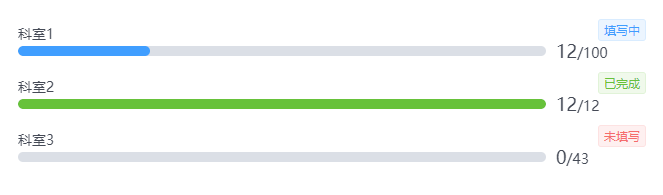- JDK、JRE和JVM
1.JDK指的是Java Development Kit,它是一个开发Java应用程序所需的软件开发工具包。JDK包括Java编译器、Java虚拟机、Java类库等必要组件,以及用于开发、调试和运行Java应用程序的其他工具。
使用JDK可以帮助开发人员编写、测试和部署Java应用程序,以及运行Java应用程序所需的Java Runtime Environment(JRE)。JDK是由Oracle公司提供的,可以在其官方网站上免费下载和使用。
2.Java 运行时环境 (JRE) 是 Java 程序正确运行所需的软件。 Java 是一种计算机语言,支持许多当前的 Web 和移动应用程序。JRE 是 Java 程序和操作系统之间通信的底层技术。它发挥翻译和协调的作用,提供所有资源,这样您编写 Java 软件后,无需进一步修改就可以在任何操作系统上运行。
3.JVM是JRE的一部分。它是一个虚构出来的计算机,是通过在实际的计算机上仿真模拟各种计算机功能来实现的。JVM有自己完善的硬件架构,如处理器、堆栈、寄存器等,还具有相应的指令系统。Java语言最重要的特点就是跨平台运行。使用JVM就是为了支持与操作系统无关,实现跨平台。所以,JAVA虚拟机JVM是属于JRE的,而现在我们安装JDK时也附带安装了JRE(当然也可以单独安装JRE)。 - JDK的安装
1.打开浏览器输入网址 https://www.oracle.com/index.html,进入Oracle官网

2.在官网首页菜单栏,点击Products,在Software中找到Java,单击该选项

3.在界面中往下滑,可以看到如下选项,在该选项中选择Java SE,找到Oracle JDK,点击进入JDK下载界面
4.在该界面可以找到各种版本的JDK,选择自己需要的版本进行下载即可。在这里本人选择JDK1.8的 X64 版本进行下载安装
5.下载完JDK到本地后,找到该文件,双击运行JDK安装程序
6.若想验证是否安装成功,可按 Win+R,输入 cmd 进入命令提示符(可参照前面的查看电脑配置信息操作),在命令提示符界面输入 java

7.右键单击此电脑,点击属性,会出现以下设置选项,点击高级系统设置,打开Win10
8.点击环境变量
9.点击新建,变量名为 JAVA_HOME,变量值为刚刚JDK安装的路径,点击确定
10.在变量值的最开头输入 `%JAVA_HOME%\bin;%JAVA_HOME%\jre\bin;
11.点击确定,全部确定退出后,依旧按 Win+R,输入 cmd 进入命令提示符界面,输入 javac,假如出现如下界面则配置成功。

- Java的编译和运行的CMD命令
1.打开cmd,进入源文件所在的文件夹
方法一:按 Win+R 快捷键,输入cmd,然后进入源代码所在的文件夹(我的源代码目录为D:\Java,进入文件夹输入“cd 文件夹名”,退出当前文件夹输入“cd\”)。


方法二:在源代码目录输入cmd,按Enter键。


2.编译
输入“javac 源文件名.java”命令,按Enter键,开启Java编译器并进行编译,编译结束后,会自动生成一个源文件名.class的字节码文件。

如果出现“错误: 编码 GBK 的不可映射字符 (0x8D)”,需要在“javac”后面加上-encoding UTF-8。
3.运行
输入“java 源文件名”命令,按Enter键,启动Java虚拟机运行程序。Java虚拟机首先将编译好的字节码文件加载到内存,这个过程被称为类加载,它是由类加载器完成的,然后虚拟机针对加载到内存中的Java类进行解释执行,便可看到运行结果。
Java初识
本文来自互联网用户投稿,该文观点仅代表作者本人,不代表本站立场。本站仅提供信息存储空间服务,不拥有所有权,不承担相关法律责任。如若转载,请注明出处:http://www.hqwc.cn/news/776057.html
如若内容造成侵权/违法违规/事实不符,请联系编程知识网进行投诉反馈email:809451989@qq.com,一经查实,立即删除!相关文章
telegraf 常用命令总结
本文为博主原创,转载请注明出处:Telegraf 是一个灵活的服务器代理,用于收集和报告指标。它支持插件驱动,这意味着你可以根据需要添加或修改功能。
1.使用telegraf --help 查看telegraf提供的相关命令和参数使用telegraf --help 可以查看telegraf提供的相关命令和参数,具体…
vue若依集成C#的singalR接收实时数据
要写一个实时监控页面,监控堆垛机实时状态以及线体上是否有载具、是否有任务、是否有告警。项目是若依前端,后端是Java接口。要跳过Java接口,直接对接C#的signalR推送数据。需要配置两个总接口地址,原先的Java总接口地址不能删。这里的signalR是Microsoft的sigalR,开始还搞…
Zotero如何引用参考文献(尤其是如何能够自动识别中文文献)
一、软件及插件安装
首先进入zotero官网 Zotero | Your personal research assistant 点击下载下载安装zotero 6 for windows(我用的是windows)和zotero connector(我用的Edge浏览器,安装这个插件可以自动识别读取网页上的文献信息)
安装zotero后显示如下:安装好后在off…
P5017 [NOIP2018 普及组] 摆渡车
讲解 P5017 [NOIP2018 普及组] 摆渡车。考虑动态规划算法,使用前缀和,缩小转移范围来进行优化。思路:
考虑动态规划。
定义 \(dp_i\) 表示若有一班车在第 \(i\) 个时间出发所有人等待的时间,则状态转移方程为:
\[dp_i = dp_j + \operatorname{get}(j+1,i)(j \le i - m)
\]…
.NET 结果与错误处理利器 FluentResults
前言
在项目开发中,方法返回的结果(成功或失败)对我们开发来说很重要。传统方法,如通过异常来指示错误或使用特定的返回类型(如布尔值加输出参数),虽然有效,但可能缺乏直观性和灵活性。
FluentResults库应运而生,它以一种既流畅又富有表达力的方式,极大地优化了这一过…
c# chart缩放,局部放大问题
左键划选放大区域,右键恢复/// <summary>/// 初始化,传入要进行初始化的chart/// </summary>/// <param name="chart1"></param>public static void InitChart (System.Windows.Forms.DataVisualization.Charting.Chart chart1){//开启缩放…
阿里云CentOS7.x ECS云盘在线扩容操作
说明这里只介绍如何在线扩容
操作系统:CentOS 7.x
以下操作实现给200G云盘扩容至300G;操作步骤
创建快照
找到需要扩容的云盘,创建快照,避免扩容出问题数据丢失,阿里云快照是收付费的,快照时长设置1天即可;操作比较简。磁盘创建快照创建快照配置截图(保留时间设置1天)…
【BUUCTF】AreUSerialz
【BUUCTF】AreUSerialz (反序列化)
题目来源
收录于:BUUCTF 网鼎杯 2020 青龙组
题目描述
根据PHP代码进行反序列化
<?phpinclude("flag.php");highlight_file(__FILE__);class FileHandler {protected $op;protected $filename;protected $content;fu…
什么情况下你能接受 996
要是有更高的工资或者更好的学习机会,你会自愿接受“996”吗?文中还有粉丝投稿面经的详解,赶快来看看吧。在当下的职场环境中,996 工作制一直是一个备受争议的话题。“996”是一种工作制度的代称,指的是工作日早上 9 点上班,晚上 9 点下班,中午和傍晚休息 1 小时(或不到…
el-progress 自定义线状进度条右边的文字
需要展示类似下面的效果 搜了很多slot的方式试了都不行,好像是因为我后面的文字太长了导致了换行,加上这边需要加其他的样式,最后干脆将原始的文字变成空的,自己写右边的文字加样式了<divstyle="margin: 10px 0 20px 0"v-for="item in deptdata":ke…
SemanticKernel/C#:检索增强生成(RAG)简易实践
本文介绍了基于SemanticKernel/C#的检索增强生成(RAG)简易实践。检索增强生成(RAG)是什么?
RAG是“Reference-based Generative model with Attention”的缩写,也可以被称为“Retrieval-Augmented Generation”,是一种结合了检索技术和生成模型的方法,主要用于自然语言处理…
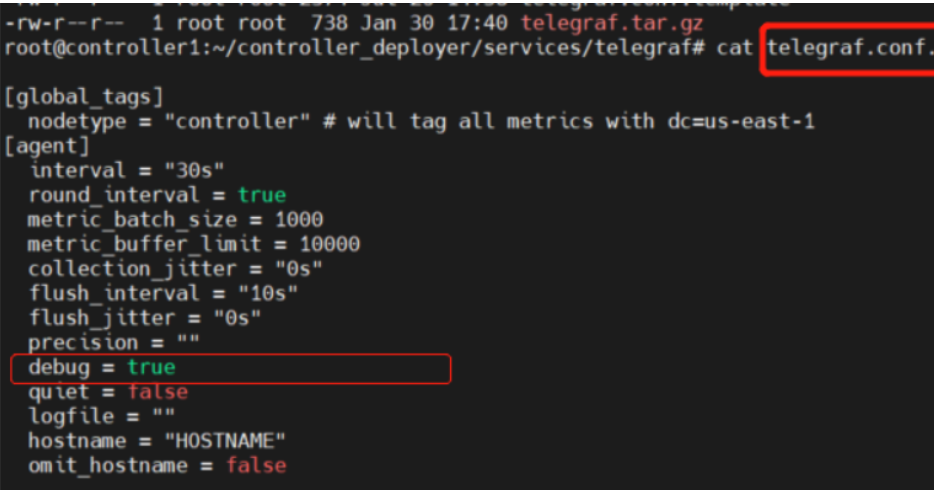
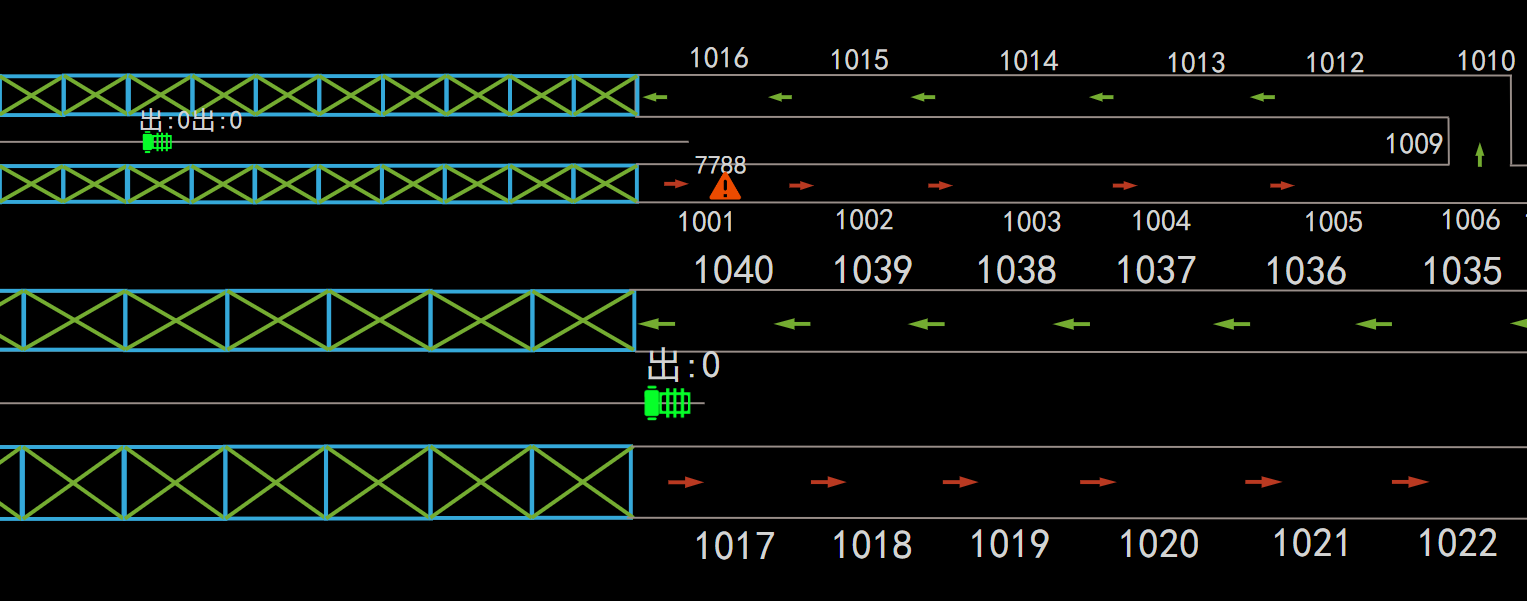

![P5017 [NOIP2018 普及组] 摆渡车](https://img2024.cnblogs.com/blog/3204443/202408/3204443-20240801110517552-1156364023.png)